はじめに
建設業の現場で必須となる「作業員名簿」には、健康診断の受診日や血圧を記載する項目があります。
しかし人数が多いと「誰の健診が期限切れなのか」を提出の度に一人一人確認するのは大変ですよね。

バタバタしていると確認すら忘れがち…。期限切れのまま提出してしまい差戻しなんてこともあったなぁ。
そこで今回は、Excelを使って有効期限切れを自動で色分けする方法 を解説します。
安全書類を効率よく管理したい方はぜひ参考にしてください。
健康診断の有効期限を管理する理由
- 労働安全衛生法では、労働者に対して 年1回以上の定期健康診断 が義務付けられています。
- 現場提出する作業員名簿や健康診断結果票も「最新のもの」でなければ受理されません。
- 期限切れのまま提出すると「差し戻し」「再提出」といった手間やトラブルにつながります。

日頃からExcelで有効期限を見える化しておくのがオススメ
Excelで期限切れを自動判定する方法
条件付き書式を使用
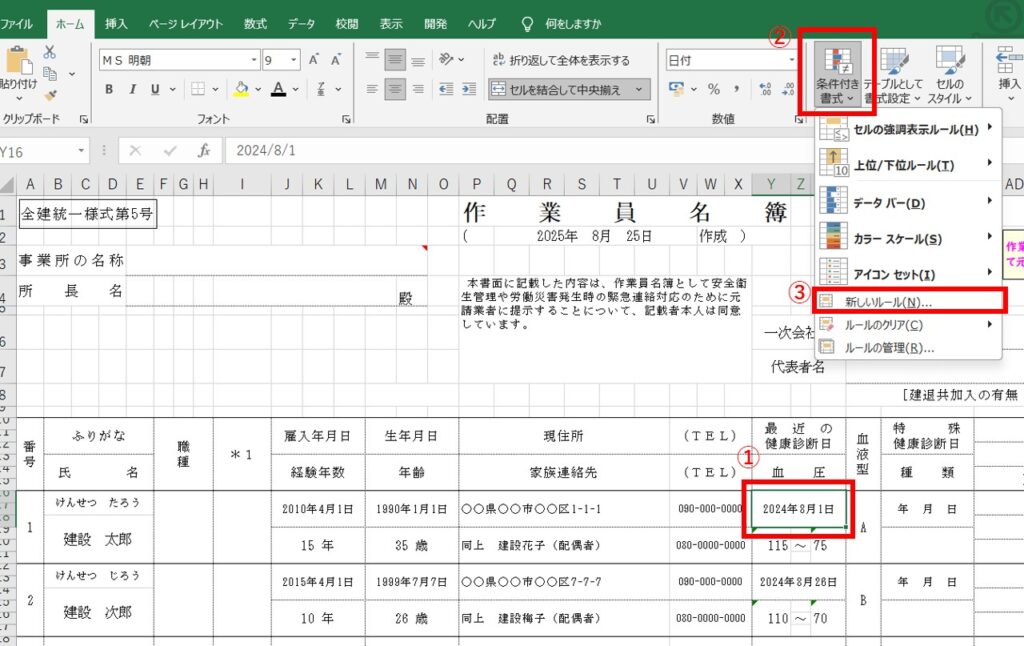
1.健康診断受診日を入力しているセルを選択(Y16)
2.条件付き書式
3.新しいルール
数式を使用して、書式設定するセルを決定
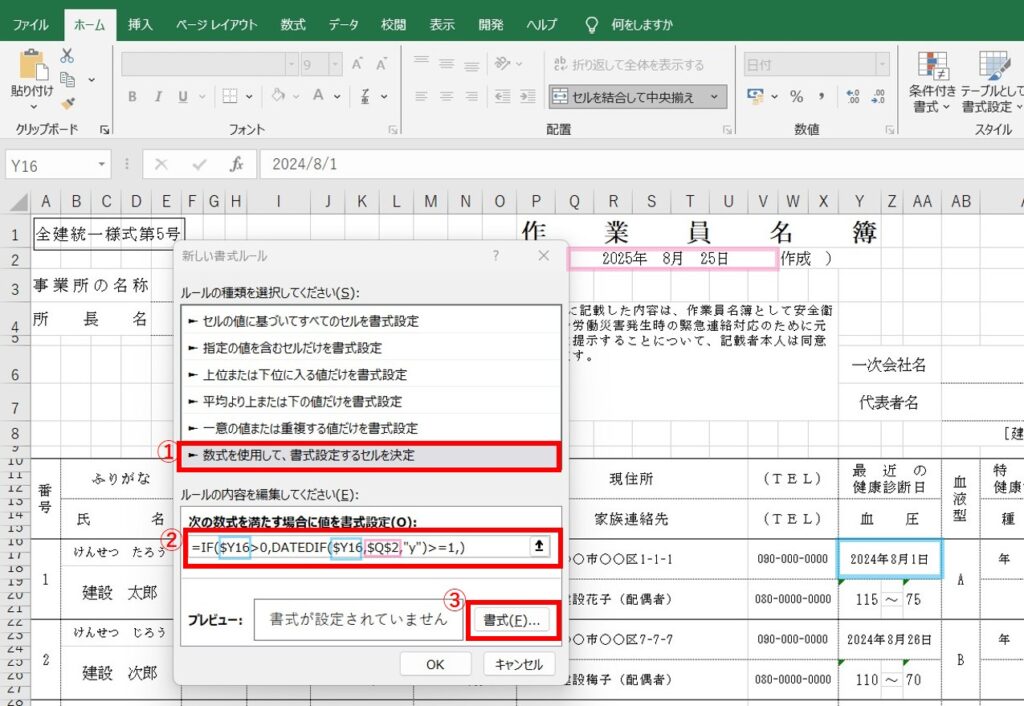
1.数式を使用して、書式設定するセルを決定
2.数式を入力
『$Y16』は健康診断受診日のセルを入力し、「Y16」の前に必ず「$」を入力すること。(列のみ絶対参照)
『$Q$2』は作業員名簿の作成日のセルを入力し」、「Q」の両サイドに必ず「$」を入力すること。(絶対参照)
3.書式をクリック
期限切れ時の文字色を設定する
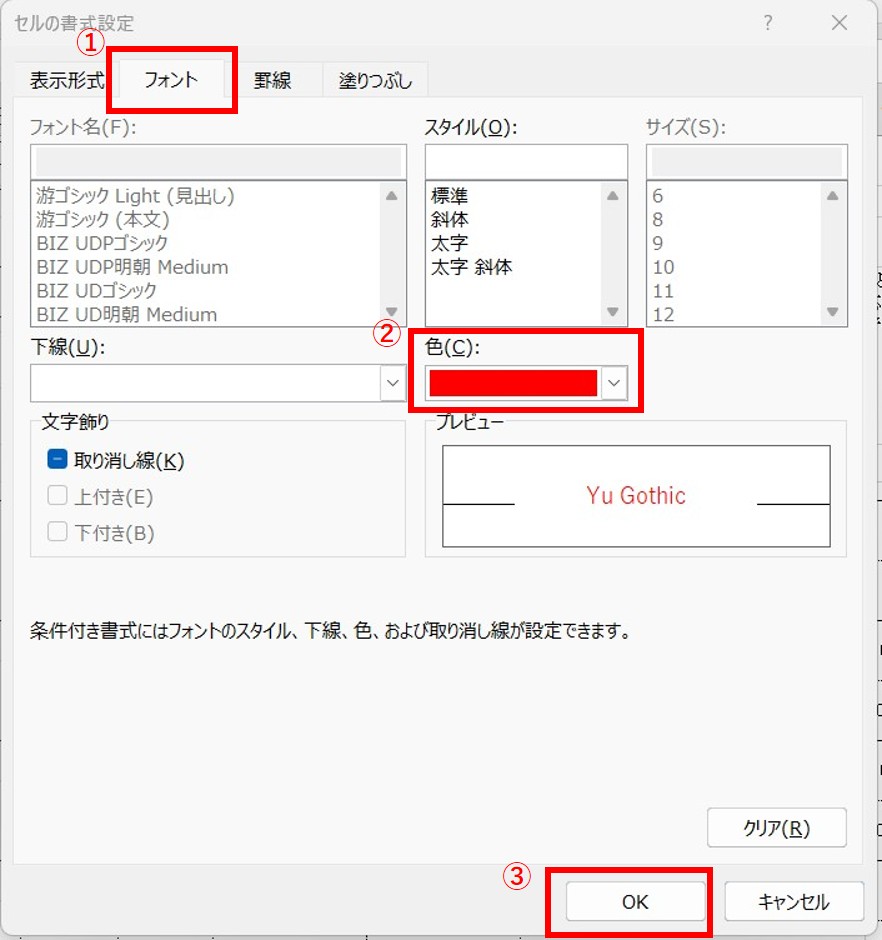
1.フォントタブ
2.有効期限切れの際に表示される文字色を決める
3.OK
「OK」をクリックすると結果が反映される
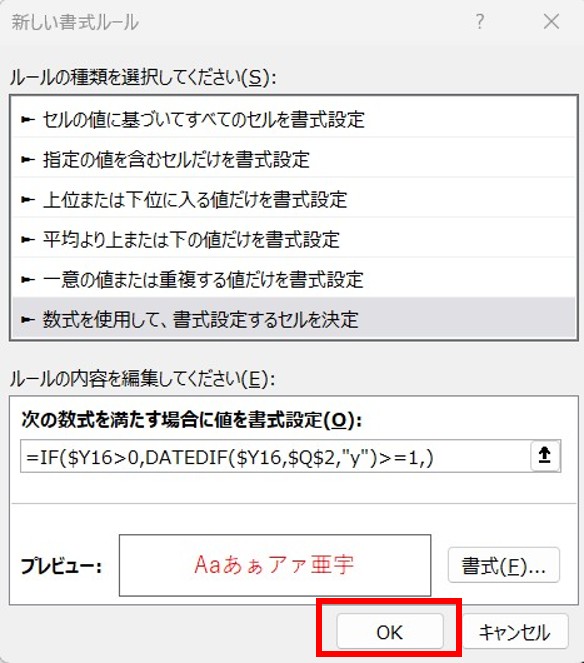
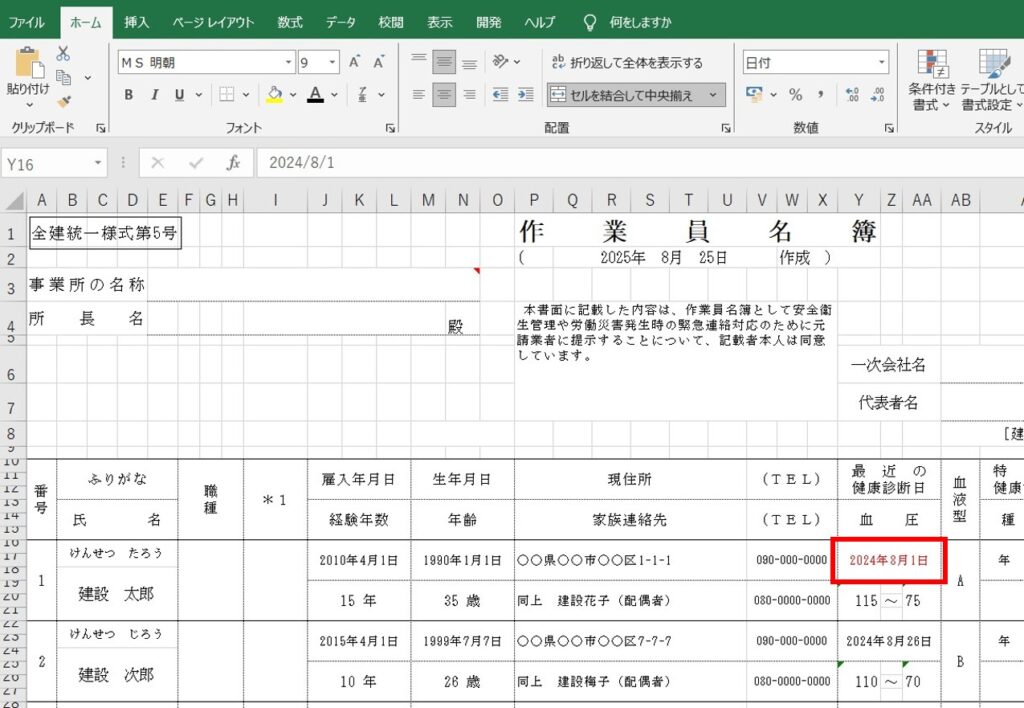
これで結果がY16セルに反映された状態になります。
作成日が2025年8月25日で、健康診断受診日が2024年8月1日で1年以上経過している為、先ほど設定したフォントの赤色が反映されました。
ただ、このままでは他の作業員の健康診断有効期限が切れていても反映されないので、他の作業員の設定もいっきにしていきましょう↓
「書式のコピー/貼り付け」を行う
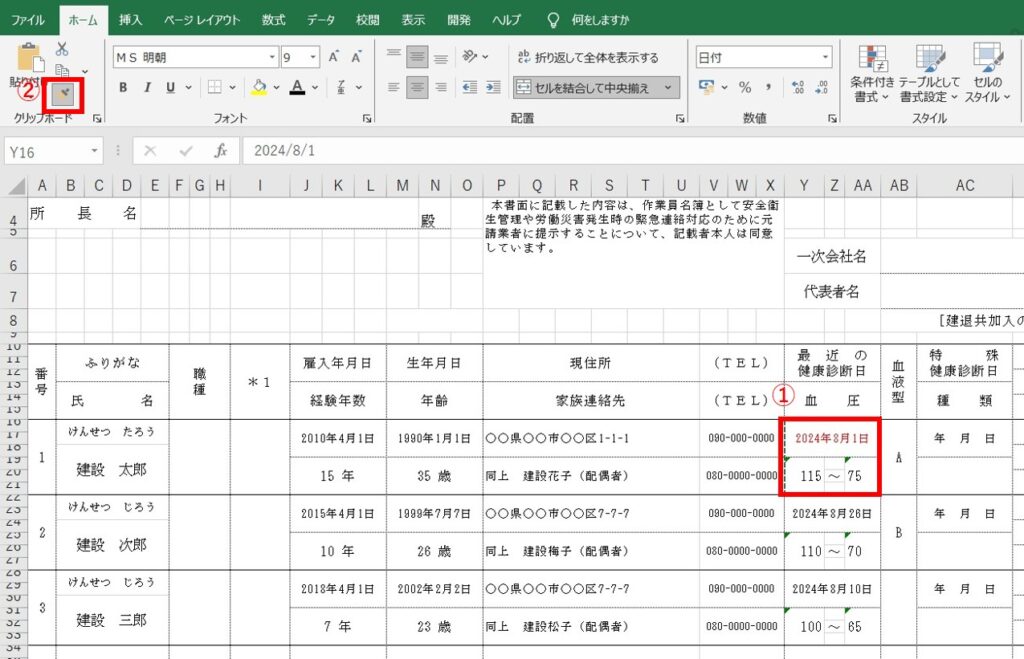
1.Y16セル~AA19セルを選択
2.「書式のコピー/貼り付け」をクリック
3.Y22セルからいっきに下までドラッグする
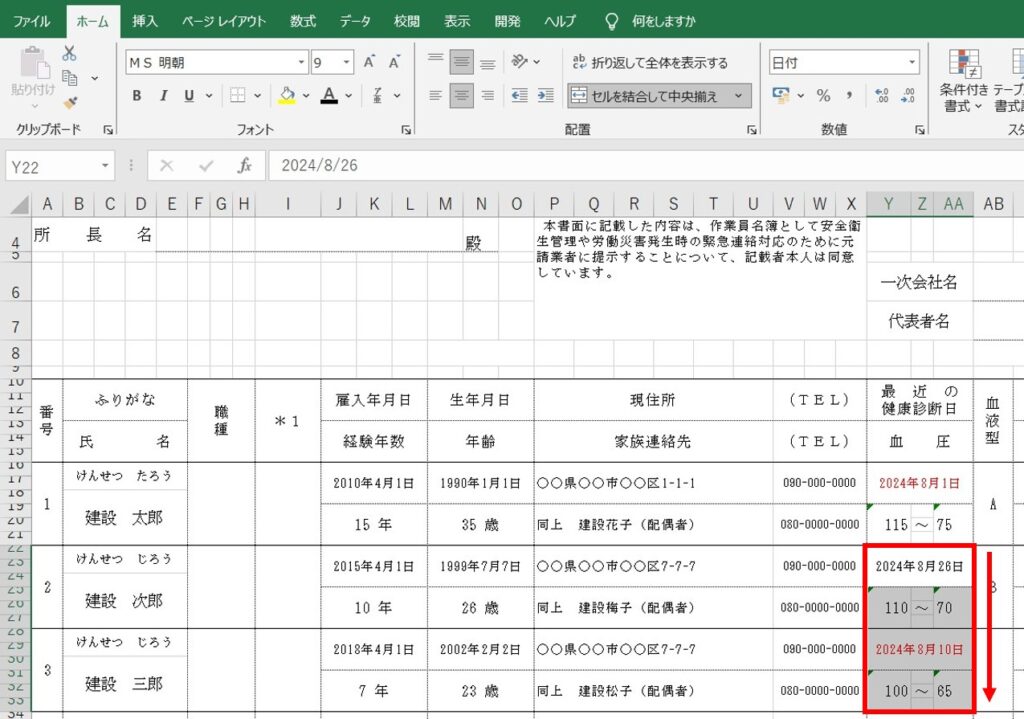
先程設定した書式が反映され、有効期限切れの作業員のみフォントの色が赤色で表示されました。
実務での活用ポイント
- 作業員数が多くても 一目で期限の状況を把握 できる
- 健康診断だけでなく、資格証明書や保険証などの期限管理 にも応用可能
- 提出前のチェックがスムーズになり、差し戻しリスクを減らせる

「見える化」するだけで、管理の精度と効率は大きく上がりますよ。
まとめ
- 健康診断の有効期限は必ず管理が必要
- Excelの条件付き書式 を使えば、期限切れを自動で色分けできる
- 資格証明書や保険証などの期限管理 にも応用可能
この記事が少しでも参考になれば嬉しいです!
事務の仕事は「正確に、効率よく」が大切。
少しでも自分が楽になる工夫をしながら、毎日気持ちよく働ける環境を一緒に整えていきましょう!




